Примечание
Для доступа к этой странице требуется авторизация. Вы можете попробовать войти или изменить каталоги.
Для доступа к этой странице требуется авторизация. Вы можете попробовать изменить каталоги.
Заметка
Если вы включили режим Только единый интерфейс, перед выполнением описанных в этой статье процедур сделайте следующее:
- Выберите Настройки (
 ) на панели навигации.
) на панели навигации. - Выберите Дополнительные параметры.
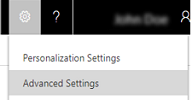
Шаблон рабочей группы можно использовать для сущностей с поддержкой автоматически создаваемых групп доступа. В шаблоне рабочей группы необходимо указать тип сущности и права доступа для записи сущности. Например, можно создать шаблон рабочей группы для сущности объекта и задать права доступа на чтение, запись и предоставление общего доступа для записи организации, предоставляемые участникам группы при автоматическом создании группы. После создания шаблона рабочей группы необходимо настроить основную форму сущности, чтобы включить в нее новый шаблон группы. После публикации настроек шаблон группы доступа добавляется во все формы записей для указанной сущности в виде списка. Например, для сущности организации создан шаблон группы под названием "Группа продаж". Во всех формах записей организации появится список "Группа продаж". Этот список позволяет добавлять и удалять участников группы.
Включение поддержки групп доступа для сущности
Убедитесь, что у вас есть роль безопасности "Системный администратор" или эквивалентные разрешения.
Перейдите в раздел Параметры>Настройки.
В окне Настройка щелкните Настроить систему.
На панели навигации разверните Сущности, затем щелкните сущность, которую следует использовать в шаблоне группы.
В форме Определение сущности в разделе Взаимодействие и сотрудничество установите флажок Группы доступа.
На панели инструментов Действия щелкните Сохранить.
Создание шаблона рабочей группы
Перейдите в раздел Параметры>Безопасность.
Выберите Шаблоны групп доступа.
На панели инструментов Действия нажмите кнопку Создать, заполните необходимые поля и нажмите кнопку Сохранить.
Заметка
Вы можете создать только два шаблона группы доступа для каждой сущности.
Добавление шаблона группы в форму сущности
Убедитесь, что у вас есть роль безопасности "Системный администратор" или эквивалентные разрешения.
Перейдите в раздел Параметры>Настройки.
В окне Настройка щелкните Настроить систему.
На панели навигации разверните Сущности, разверните сущность, которую требуется использовать в шаблоне группы, затем щелкните Формы.
В области Системные формы выберите Активные формы>форму Основная.
В форме Основная откройте вкладку Вставить.
На ленте выберите Вложенная сетка.
Появится диалоговое окно Установить свойства.
В области Задать свойства заполните необходимые поля, затем установите флажок Отображать метку в форме.
В раскрывающемся списке Записи выберите Все типы записей.
В раскрывающемся списке Сущность выберите Пользователи.
В раскрывающемся списке Представление по умолчанию выберите Участники рабочей группы связанной записи.
В раскрывающемся списке Шаблон рабочей группы выберите требуемый шаблон и щелкните Задать.
Выбранный шаблон группы отображается в форме Основная.
На панели инструментов Действия щелкните или нажмите Сохранить, затем щелкните Опубликовать.
Заметка
Шаблон группы доступа не экспортируется с его сущностью в решение. Администраторам потребуется повторно создать шаблон при экспорте сущности в другой экземпляр.